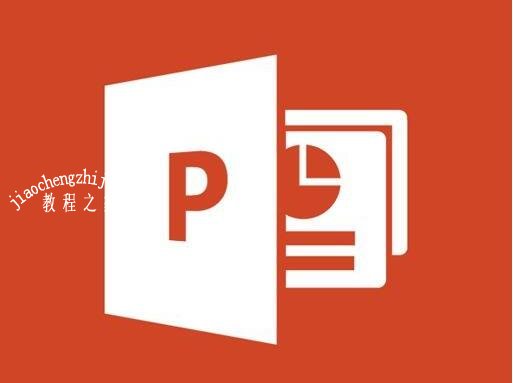- ppt素材:手机平板电脑内容展示PPT素材
- ppt素材图片:几维鸟-新西兰国家风情PPT图像素材下载
- ppt用什么软件做:电脑做ppt的软件(电脑制作ppt用什么软件)
- ppt教程:三分钟教程(56):表格之美妙用凹凸效果做搜索框
下面的是PPT教程网给你带来的相关内容:
ppt怎么制作:ppt如何制作歌词滚动
怎么在ppt中制作歌词滚动呢?下面学习啦小编就为你提供ppt如何制作歌词滚动的方法啦!
ppt制作歌词滚动的方法:
确定你要做的歌曲,找好相应的图片素材,声音素材,声音素材如果可以,下载wav格式的,以便于嵌入文档之中(
打开PPT,制作一张歌曲封面ppt怎么制作,当然如果不需要可以不做,我是有封面觉得很漂亮!插入声音文件,设置为自动播放,循环跨页播放(关键的一步)。

将歌词内容排版好,做出想要的字体效果,
批量添加自定义动画,注意要按照歌词出来的先后顺序选定每一句歌词,选定后,点击动画-自定义动画(07版操作,其他版本类似调出自定义动画),点击添加效果-进入-擦除,然后在下面的属性栏里设置为单击时、自左侧、中速。
以上基本工作就完成了,最关键的一步来了,注意看。为什么能实现同步出现歌词呢?重点就在于ppt的彩排--排练计时。
点击排练计时,ppt就会自动播放歌曲,你要做的就是歌曲唱到哪一句你就点到哪一句,直到排练结束【关键步骤】ppt怎么制作:ppt如何制作歌词滚动,点击保存排练。将使用排练计时的勾勾打上,保存,大功告成,以后再播放这个ppt的时候,就自动按照你排练的播放时间顺序来,从而实现同步进行,静静的欣赏自己的作品吧!
看过ppt如何制作歌词滚动的人还看了:

1.怎么在ppt中制作滚动字幕
2.ppt如何做滚动字幕
3.ppt怎么做滚动字幕
4.如何用ppt做滚动字幕
5.ppt中怎么制作滚动文字框
6.ppt怎样添加滚动字幕
感谢你支持pptjcw.com网,我们将努力持续给你带路更多优秀实用教程!
上一篇:ppt动画制作教程:ppt添加动画步骤 下一篇:ppt怎么制作:ppt如何制作知识树
郑重声明:本文版权归原作者所有,转载文章仅为传播更多信息之目的,如作者信息标记有误,请第一时间联系我们修改或删除,多谢。